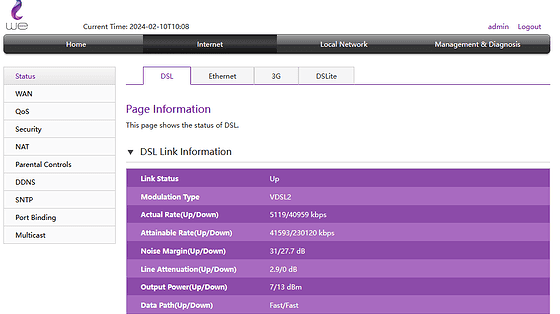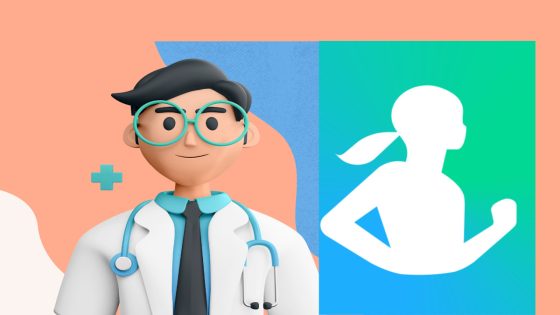تغير باس ورد الواي فاي بطريقة ما كتير مننا بيدور على طريقة تغيير باسورد الواي فاي من الموبايل، لأن الطريقة المتعارف عليها هي تغيير الرقم السري من خلال جهاز الكمبيوتر أو اللابتوب
بس النهاردة هنشرح بالتفصيل طريقة تغيير باسورد الواي فاي وتغيير باسورد الراوتر من خلال (192.168.1.1) من على الموبايل
كتير مننا بيواجه مشكلة نفاذ باقة الإنترنت، وده بسبب سرقة الواي فاي. عشان كده، بنقدم لكم النهاردة أفضل طريقة لتغيير الرقم السري للراوتر من الموبايل، أو كيفية تغيير كلمة سر الراوتر we
بالإضافة إلى شرح لطريقة “اخفاء شبكة الواي فاي” من خلال صفحة الراوتر على الموبايل، كُل ده بدون الحاجة إلى أي برامج أو تطبيقات، كما إننا هنقوم بشرح كيفية تغير باسورد الواى فاى من الموبايل في حال فقدان كلمة السر الخاصة بصفحة الراوتر.
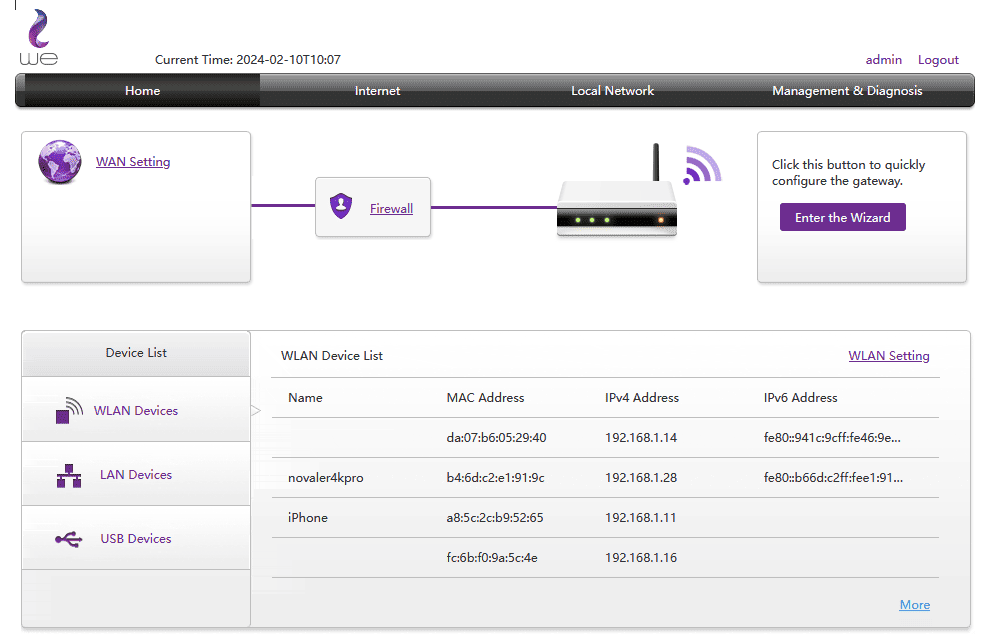
كيفية تغير باس ورد الواي فاي 192.168.1.1 من الموبايل وي
دلوقتي وفي الفقرة دي، هنشرح ازاي ندخل على صفحة الراوتر 192.168.1.1 من الموبايل ونغيير الرقم السري للواي فاي في خطوات بسيطة وسهلة
كمان هنشرح ازاي نجيب الرقم السري بتاع صفحة الراوتر بطريقة سهلة وبسيطة جداً.
كل اللي عليك تعمله دلوقتي هو توصيل موبايلك بشبكة الواي فاي اللي عايز تغير الرقم السري بتاعها، وبعد كده هتتبع الخطوات اللي جاية بدقة
- أولاً إتأكد من أنك متصل بشبكة الواي فاي اللي عايز تغير الرقم السري بتاعها على موبايلك، وبعد كده افتح المتصفح على موبايلك ودخل على الرابط ده (http://192.168.1.1)
- في بعض الأحيان، ممكن تواجه مشكلة “Your Connection is not private”. المشكلة دي بسبب إن صفحة الراوتر مش محملة بشهادة أمان SSL، بس ما تقلقش.
- كل اللي عليك تعمله دلوقتي هو اضغط على “Advanced” زي ما موضح في الصورة اللي قدامك دلوقتي عشان تقدر تغير كلمة سر الراوتر من الموبايل
- بعد كده، هتشوف صفحة بتخبرك إن صفحة 192.168.1.1 مش آمنة، وإنك لازم تتجنب الدخول عليها (ذكرنا السبب في الخطوة السابقة).
- كل اللي عليك تعمله دلوقتي هو اضغط على “Proceed to 192.168.1.1 unsafe” عشان نتخطى رسالة التحذير وندخل على صفحة 192.168.1.1 تسجيل الدخول لإعدادات الراوتر بشكل سليم.
- دلوقتي انت وصلت وهتشوف صفحة تسجيل الدخول لواجهة الراوتر الرئيسية، كل اللي عليك تعمله دلوقتي هو كتابة اسم المستخدم والرقم السري بتاع الراوتر.
- لو ما غيرتش الرقم السري قبل كده ممكن يكون
- اسم المستخدم: admin
- والرقم السري كمان: admin
- بس لو ما فاكرش الرقم السري بتاع الراوتر، تقدر تروح للخطوة الجاية عشان تعرف الرقم السري بطريقة سهلة جداً.
ملاحظة مهمة:
اسم المستخدم والرقم السري المطلوبين للدخول على الراوتر، ملهمش أي علاقة بالرقم السري واسم المستخدم الخاص بشبكة النت نهائياً اللي بيجو من الشركة لازم تفرق بينهم
- لو ما افتكرتش الرقم السري بتاع الراوتر وعايز تغير باسورد الراوتر من الموبايل we، فيه رقم سري احتياطي (بيشتغل دايماً) ومش قابل للتغيير هتلاقيه ورا الراوتر على ورقة البيانات بتاعة الراوتر الاستيكر الخاص بيه.
- تقدر تبص مكانه وهتلاقي البيانات دي زي ما موضح في الصورة اللي قدامك دلوقتي.
- كل اللي عليك تعمله هو إدخال اسم المستخدم والرقم السري في صفحة تسجيل الدخول لواجهة الراوتر وبعد كده تضغط على زر “Login” زي ما وضحنا في الخطوة السابقة عشان يتم “تسجيل الدخول إلى صفحة الراوتر
- بعد تسجيل الدخول بنجاح والانتقال إلى واجهة الراوتر بتاعتك، هتلاقي كتير من الإعدادات جوا واجهة التحكم.
- كل اللي عليك تعمله دلوقتي هو الضغط على تبويب “Local Network” الموجود في الشريط العلوي الخاص بواجهة الراوتر الرئيسية
- بعد كده هتفتحلك صفحة جديدة فيها كل الإعدادات الخاصة بشبكة الإنترنت، كل اللي عليك تعمله دلوقتي هو الانتقال إلى القائمة الجانبية والضغط على خيار “WLAN” وهو المسئول عن ضبط إعدادات شبكة الواي فاي بتاعتك.
- دلوقتي هتلاقي كتير من الإعدادات والتبويبات الرئيسية، كل اللي عليك هو الضغط على خيار “WLAN SSID Configuration” جوا صفحة WLAN ، عشان ننتقل إلى إعدادات الراوتر وتغيير الرقم السري الخاص بشبكة الواي فاي.
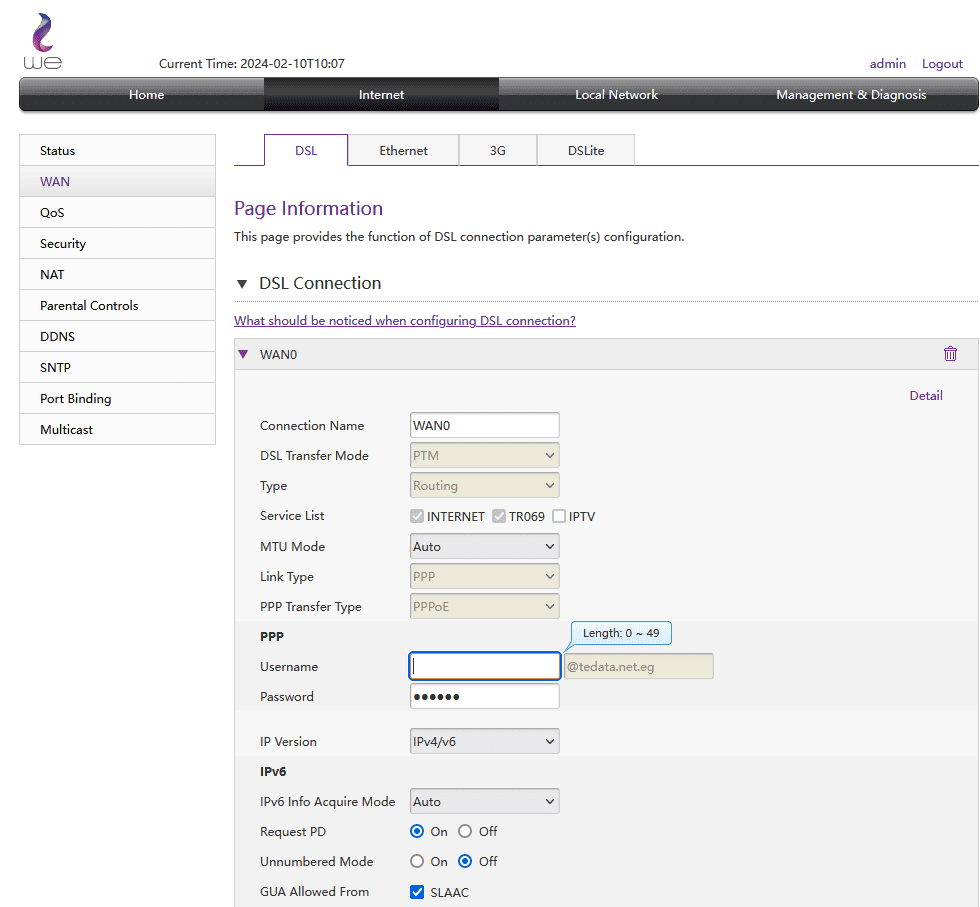
شرح اخر واجهة خاصة اثناء تغير كلمة سر الواي فاي في رواتر وي
-
إسم الشبكة –SSID Name
- من خلال هذا الخيار تقدر تغير إسم شبكة الواي فاي بتاعتك
- لازم تتأكد من الحروف الكبيرة والصغيرة في حالة إخفاءك للشبكة حيث إنه هيتم إدخال إسم الشبكة يدوياً.
-
إخفاء الشبكة SSID Hide
- هذا الخيار هو المسؤول عن جعل شبكة الواي فاي غير مرئية لأي شخص، عشان تقدر تخبي شبكة الواي فاي عليك بتفعيل خيار “On”
- وعشان تخلي شبكة الواي فاي مرئية عليك بتفعيل خيار “Off” زي ما هو واضح قدامك في الصورة الموضحة.
-
نوع الحماية Encryption Type
- فيه بعض أنواع الحماية اللي تقدر تفعيلها على شبكة الواي فاي
- أكثرهم حماية هو “WPA/WPA2-PSK-TKIP/AES”
- وتقدر تخلي شبكة الواي فاي بدون حماية عن طريق اختيار نوع الحماية Public
-
الرقم السري WPA Passphrase
- هذا الخيار اللي إحنا عايزينه عشان نقدر “نغير الرقم السري لشبكة الواي فاي”
- تقدر تفعيل خيار “Show Password” عشان تقدر تشوف الرقم السري أثناء كتابته
- وننصحك دايماً باستخدام بعض الرموز داخل الرقم السري عشان ما حدش يعمل تخمينها.
-
عدد المتصلين Maximum Clients
- هذا الخيار تقدر من خلاله إنك تقوم بتحديد أقصى عدد للأشخاص المسموح لهم الاتصال بشبكة الواي فاي الخاصة بِك
- وعند الوصول إلى الحد الأقصى لعدد المتصلين هيتم رفض أي اتصال من شخص جديد نهائياً
- ومش هيقدر يتصل بشبكة الواي فاي إلا إن يقوم أحد الأشخاص المتصلين بقطع اتصاله بشبكة الواي فاي.
- دلوقتي عشان تقدر تغير باسورد واي فاي عليك بحذف الرقم السري القديم وكتابة رقم سري جديد (8 أرقام وأحرف أو أكثر) وبعد كده عليك بالضغط على زِر “Apply” عشان تم حفظ الرقم السري الجديد
ملاحظة مهمة اثناء تغير باس ورد الواي فاي:
- بعد تغيير الرقم السري هيتم قطع اتصال تليفونك المحمول بشبكة الواي فاي
- وتقدر معاود توصيل تليفونك بشبكة الواي فاي عن طريق الرقم السري الجديد اللي عملته من شوية
طريقة اخفاء شبكة الواي فاي في روترات وي الجديدة بعد تغير كلمة سر الواي فاي
بعد ما شرحنا إزاي نغير كلمة السر الخاصة بشبكة الواي فاي عن طريق لوحة تحكم الراوتر، هنشرح دلوقتي إزاي نحمي الواي فاي من السرقة عن طريق “إخفاء شبكة الواي فاي” نهائيًا
عشان ما يقدرش أي حد يشوف الشبكة، كل اللي عليك تعمله دلوقتي هو توصيل تليفونك بشبكة الواي فاي وتسجيل الدخول إلى صفحة الراوتر ( https://192.168.1.1 ) عن طريق إتباع الخطوات السابقة
- بعد تسجيل الدخول إلى لوحة تحكم الراوتر، اعمل الضغط على خيار “Local Network” الموجود في الشريط العلوي للوحة تحكم الراوتر زي ما هو مُشار إليه في الصورة الموضحة قدامك دلوقتي.
- من القائمة الجانبية اعمل الضغط على خيار “WLAN” عشان نقوم بالدخول إلى صفحة شبكات الواي فاي الخاصة بينا .
- دلوقتي بعد الضغط على “WLAN” هتلاقي كتير من الخيارات المتاحة، عليك الأن بالضغط على خيار “WLAN SSID Configuration”.
- الأن اعمل الضغط على “SSID 1” حتى يظهر لك جميع الإعدادات الخاصة بشبكة الواي فاي، وعليك الأن بتفعيل “On” أمام خيار “SSID Hide”.
ملاحظة مهمة:
عليك بتذكر إسم شبكة الواي فاي كويس عشان تقدر تتصل بشبكة الواي فاي في المرات القادمة، ولكي تقدر تتصل بشبكة الواي فاي بعد إخفائها اعمل إتباع الخطوات التالية.
طريقة الاتصال بشبكة الواي فاي بعد ما خفيتها من راوتر وي بعد تغير باس ورد الواي فاي
دلوقتي بعد ما عملنا إخفاء لشبكة الواي فاي مش هتلاقيها خالص في قائمة شبكات الواي فاي المتاحة على تليفونك المحمول أو على جهاز الكمبيوتر أو اللابتوب بتاعِك
عشان كده عشان تقدر توصل تليفونك بشبكة الواي فاي المخفية عليك بإتباع الخطوات التالية بدقة.
عليك أولاً بتشغيل الواي فاي على تليفونك الأندرويد أو الأيفون، وبعد كده اعمل الدخول إلى قائمة شبكات الواي فاي المتاحة وبطبيعة الحال مش هتلاقي شبكة الواي فاي موجودة ضمن هذة القائمة
كل اللي عليك تعمله دلوقتي هو الضغط على “Add network” أو “إضافة شبكة” حسب لغة تليفونك
بعد الضغط على “Add network” أو “إضافة شبكة” هتلاقي قدامك خانة “اسم الشبكة” حط فيها اسم شبكة الواي فاي اللي عايز تتصل بيها
وبعد كده في خانة “كلمة المرور” حط فيها كلمة المرور الخاصة بشبكة الواي فايوبعد كده اضغط على “حفظ”.
بعد ما تضغط على “حفظ” هتلاقي شبكة الواي فاي بتظهر في قائمة شبكات الواي فاي المتاحة، اضغط عليها عشان تتصل بيها.
الخطوات التفصيلية للاتصال بشبكة الواي فاي المخفية على هاتف أندرويد بعد ان قمنا كلمة سر الواي فاي
- افتح قائمة الإعدادات على تليفونك.
- اضغط على خيار “Wi-Fi”.
- اضغط على خيار “إضافة شبكة”.
- في خانة “اسم الشبكة”، أدخل اسم شبكة الواي فاي التي تريد الاتصال بها.
- في خانة “كلمة المرور”، أدخل كلمة المرور الخاصة بشبكة الواي فاي.
- إذا كانت شبكة الواي فاي تتطلب إدخال إعدادات أخرى، مثل نوع الأمان، فيمكنك إدخالها في الحقول المخصصة لذلك.
- اضغط على خيار “حفظ”.
الخطوات التفصيلية للاتصال بشبكة الواي فاي المخفية على هاتف آيفون بعد تغير كلمة سر الواي فاي
- افتح قائمة الإعدادات على تليفونك.
- اضغط على زر “+” في الزاوية العلوية اليمنى من الشاشة.
- في خانة “اسم الشبكة”، أدخل اسم شبكة الواي فاي التي تريد الاتصال بها.
- في خانة “كلمة المرور”، أدخل كلمة المرور الخاصة بشبكة الواي فاي.
- اضغط على خيار “حفظ”.
نصائح إضافية تغير باس ورد الواي فاي
- إذا نسيت اسم شبكة الواي فاي أو كلمة المرور الخاصة بها، فيمكنك العثور عليها على ملصق الراوتر.
- إذا كنت تواجه مشكلة في الاتصال بشبكة الواي فاي المخفية، فتحقق من إعدادات الراوتر للتأكد من تمكين خيار “SSID Hide”.
ملاحظات
- في بعض أنواع الهواتف، قد تكون الخطوات مختلفة قليلاً.
- إذا لم تجد خيار “إضافة شبكة” في قائمة الإعدادات، فيمكنك البحث عنه عن طريق إدخال اسم الخيار في شريط البحث